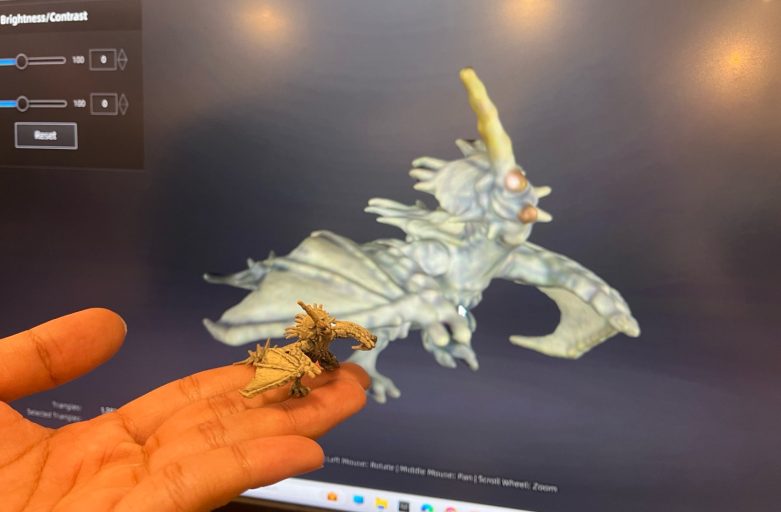สวัสดีค่ะทุกท่านวันนี้ 3DD ได้มาสแกนโมเดลให้เป็นไฟล์ 3 มิติ โดยใช้เครื่องมือที่ทางเรา 3DD Digital Fabrication มีจำหน่ายเพื่อให้ข้อมูลดีดีและสามารถนำไปต่อยอดต่อได้ค่ะ ซึ่งโมเดลของเราก็คือเจ้ามังกรน้อยตัวเล็ก เนื่องจากช่วงนี้ซีรี่มังกรกำลังมาแรง จึงได้นำโมเดลมังกรมาสแกนกับเครื่อง EinScan-SE V2 3D Scanner ที่มีฟังก์ชัน Fix-Scan สามารถสแกนชิ้นงานที่มีขนาดเล็กได้
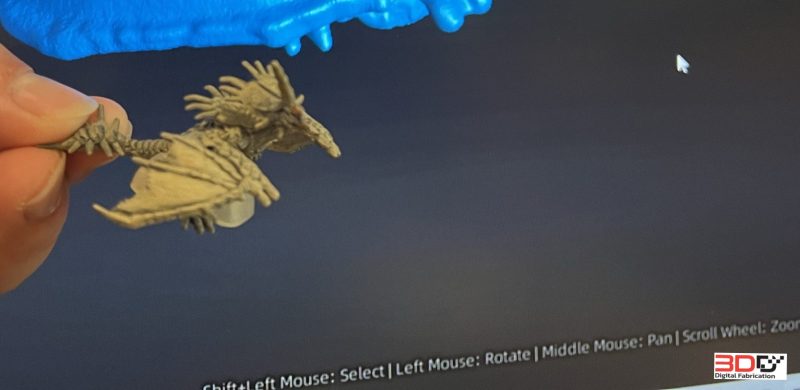
ขออธิบายเกี่ยวกับเครื่อง EinScan-SE V2 3D Scanner ที่เราจะมาใช้สแกนน้องมังกรน้อยของเรากันก่อนค่ะ EinScan-SE V2 3D Scanner ที่เป็นรูปแบบ White Light ซึ่งจะฉายแถบแสง ลงบนชิ้นงาน เพื่อเก็บรายละเอียด ในส่วนต่างๆ ของชิ้นงาน ซึ่งตัวเครื่องสแกนเนอร์ จะมาพร้อมกับฐานหมุนแบบอัตโนมัติ ที่สามารถตั้งค่ารอบหมุนหรือความเร็วได้ ซึ่งจะทำการหมุนชิ้นงานเพื่อให้กล้องได้ทำการสแกน และจับรายละเอียดชิ้นงานจนครบ 360 องศา และมาพร้อมกับโปรแกรม EXSCAN S ที่ใช้สำหรับควบคุมการทำงานของเครื่องซึ่งโปรแกรมที่ใช้นี้ สำหรับรวมผิวชิ้นงานที่สแกน และลบส่วนเกินที่การสแกนติดมา ซึ่งจะสามารถนำไฟล์ไปทำงานต่อได้ง่ายเช่น พิมพ์กับ 3D Printer หรือจะเอาไปทำงาน Reverse Engineer ต่างๆได้
เครื่องมือในการใช้งาน
- 3D Scanner : EinScan-SE V2 3D Scanner
- Program : EXScan_S applicable
เรามาเริ่มรับชม Step by Step ในแต่ละขั้นตอนการทำได้เลยค่ะ
ขั้นตอนที่ 1: เชื่อมต่อคอมพิวเตอร์หรือโน๊ตบุ๊คกับ 3D Scanner : EinScan-SE V2 3D Scanner
เริ่มต้นด้วยการเชื่อมต่อโปรแกรม EXScan_S applicable กับ 3D Scanner : EinScan-SE V2 3D Scanner ก่อนค่ะ หน้าตาโปรมแกรมตอนแรกเมื่อเชื่อมต่อได้แล้ว จะให้เราเลือกว่าเครื่องที่เรากำลังเชื่อมต่ออยู่เครื่องรุ่นอะไร เราก็สามารถเลือกเป็น EinScan-SE V2 3D Scanner ได้เลยค่ะ
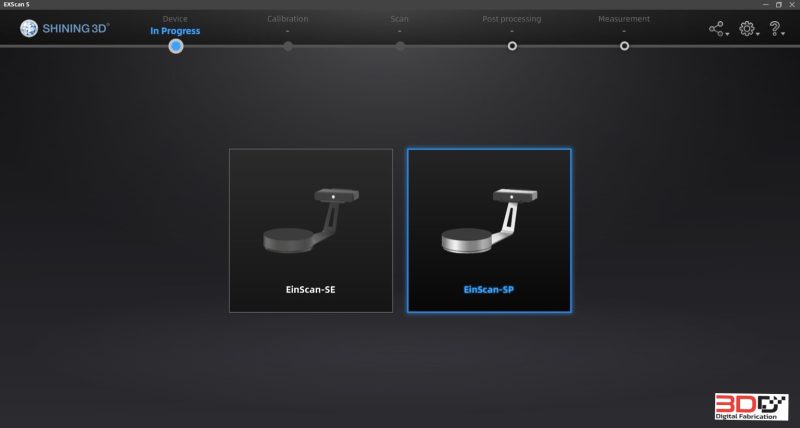
หลังจากนั้นให้เลือกระหว่าง Texture Scan ซึ่งจะสามารุสแกนเป็นสีได้ กับ Non-Texture Scan ซึ่งจะได้เป็นไฟล์ 3 มิติแบบไม่มีสี
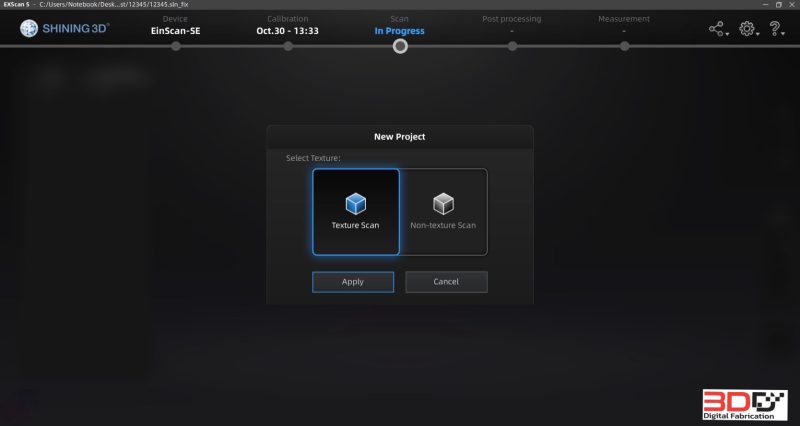
ขั้นตอนที่ 2: นำชิ้นงานวางกับฐานหมุน(Turntable) ของ 3D Scanner : EinScan-SE V2 3D Scanner เพื่อสแกน
เมื่อเปิดโปรแกรมและเชื่อมต่อเสร็จสมบูรณ์แล้ว เราจะนำชิ้นงานหรือก็คือน้องมังกรตัวน้อยของเราวางบนฐานหมุน(Turntable) ตรงกลาง ซึ่งเครื่อง EinScan-SE V2 3D Scanner สามารถสแกนชิ้นงานที่มีขนาดเล็กได้

ขั้นตอนที่ 3 ตั้งค่าและสแกนชิ้นงาน
เมื่อเราวางชิ้นงานไว้ตรงกลางแล้ว จะมาปรับค่าแสงไม่ให้แสงมากหรือน้อยจนเกินไปเพื่อให้การสแกนชิ้นงานได้อย่างมีคุณภาพ และตั้งค่า Turntable Steps ให้อยู่ที่ 10 ครั้งเพื่อให้เก็บรายละเอียดชิ้นงานได้อย่างครอบคลุมทั้งตัวมังกร หลังจากนั้นกดสแกนชิ้นงานได้เลยค่ะ
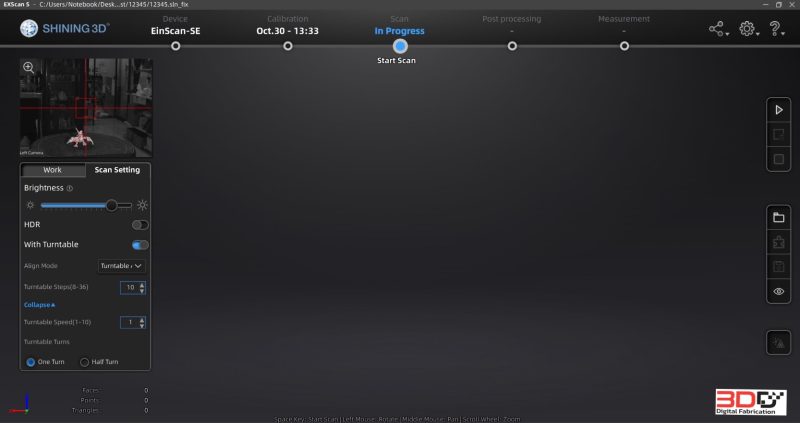
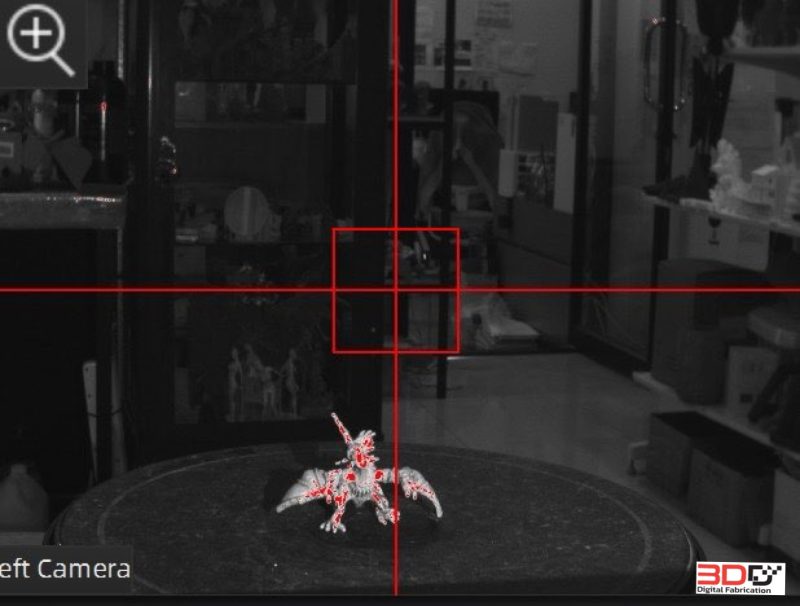

เครื่อง EinScan-SE V2 3D Scanner สามารถสแกนหลายๆด้าน และนำไปไฟล์ที่ได้มารวมผิวชิ้นงานที่แสกนรวมถึงลบผิวชิ้นงานที่ไม่ใช้ออก ทั้งนี้ทางแอดมินได้ทำการสแกน 3 ด้าน บนล่าง และด้านข้าง เป็น 3 Project และนำไฟล์ทั้ง 3 มารวมกัน ซึ่ง EinScan-SE V2 3D Scanner สามารถรวมไฟล์ได้อย่างอัตโนมัติและแม่นยำ
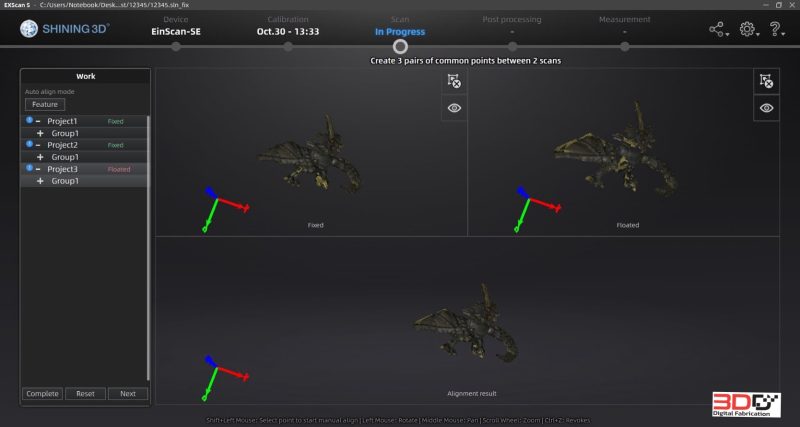
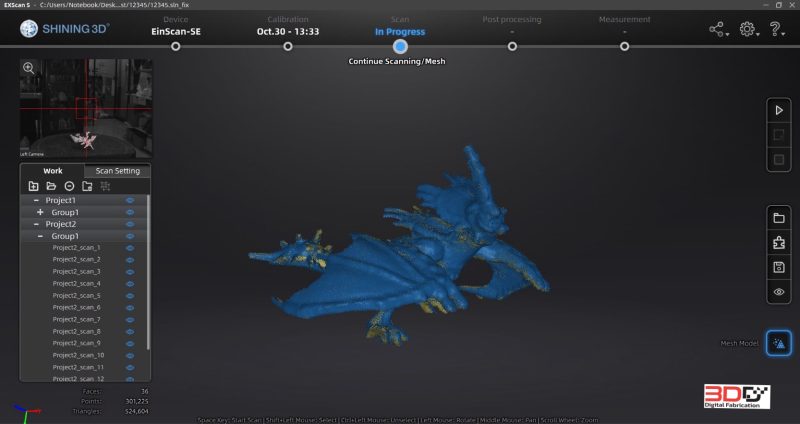
ขั้นตอนที่ 4 ปิดผิวชิ้นงาน
เมื่อเราได้ทำการรวมไฟล์และลบส่วนที่เกินออกแล้ว ให้ใช้ Mesh Model และทางเราเลือก Watertight Model เพื่อปิดผิวชิ้นงานเล็กๆ ให้เป็นรูปทรงของมังกรอย่างสมบูรณ์
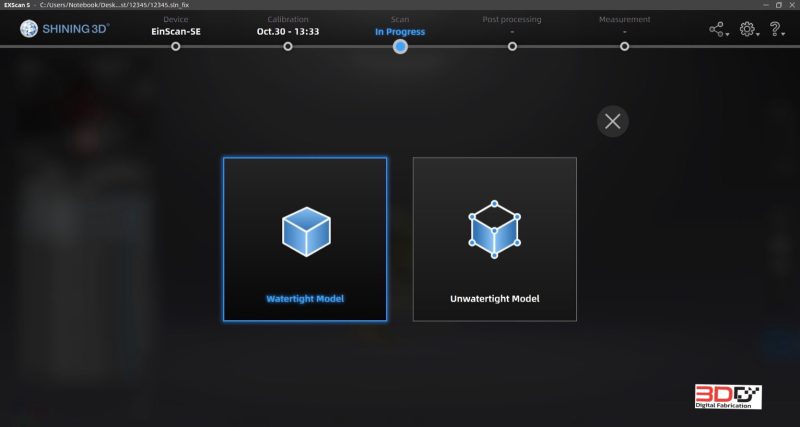
ขั้นตอนที่ 5 save file
เมื่อได้ไฟล์ที่สมบูรณ์มาแล้ว เราสามารถดูทั้งแบบมีสีและไม่มีสีเป็นไฟล์ 3 มิติได้เลย
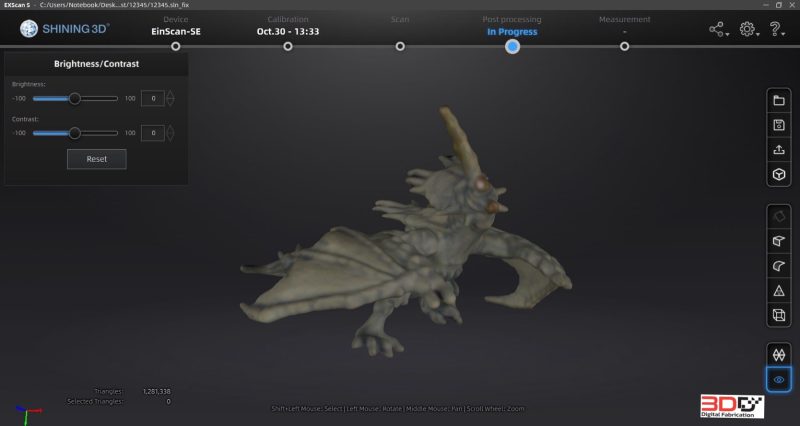
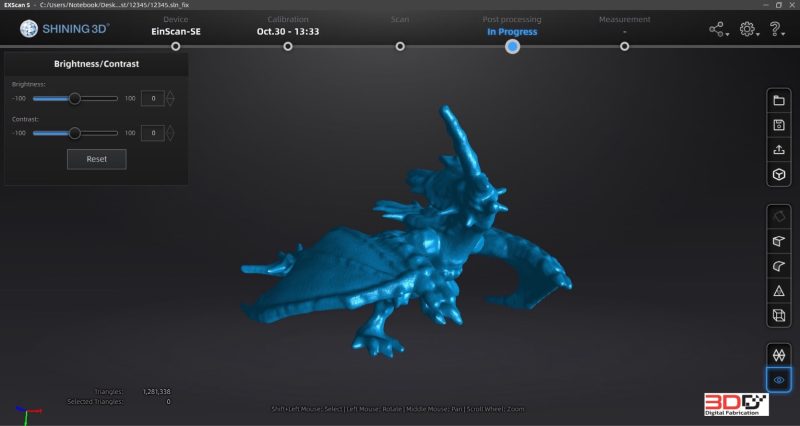
เมื่อพอใจกับชิ้นงานแล้ว เราสามารถ Save เป็นไฟล์ 3 มิติ ซึ่งซอฟต์แวร์จะรองรับรูปแบบทั่วไปเช่น OBJ และ STL แนะนำให้ใช้รูปแบบ OBJ เนื่องจากจะรักษาพื้นผิวได้ดีกว่า
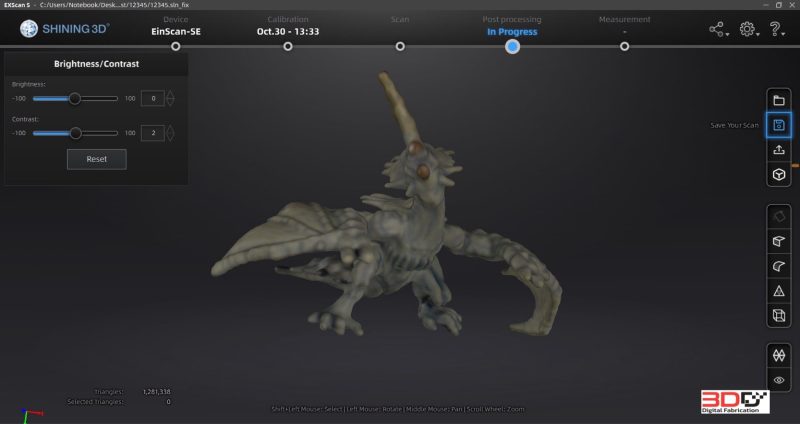
ไฟล์ต่างๆที่สามาถ save ได้ตามรูปด้านล่าง

และนี่คือหน้าตาไฟล์ที่เราสแกนจากโมเดล มังกรน้อย

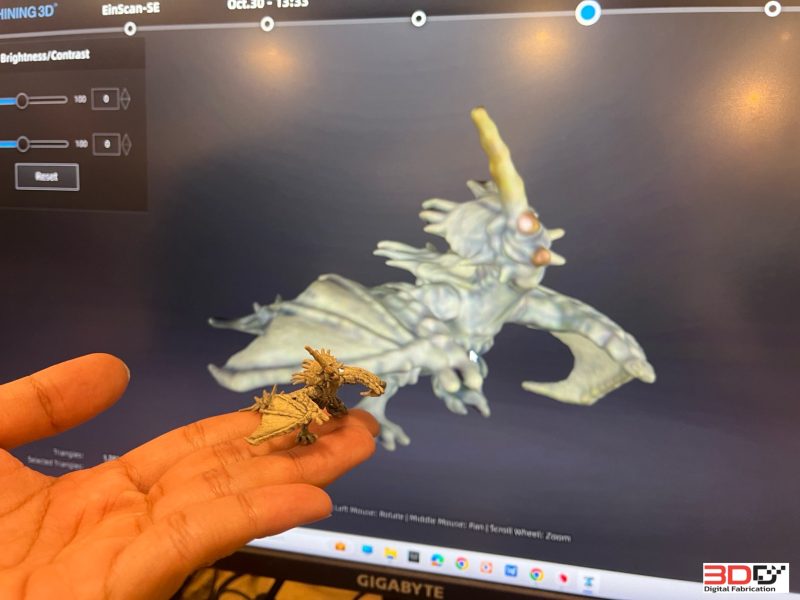
เป็นอย่างไรบ้างคะ สำหรับการสแกนของเครื่อง EinScan-SE V2 3D Scanner มีกระบวนการที่เรียบง่ายซึ่งแสดงให้เห็นว่าเครื่อง EinScan-SE V2 3D Scanner ได้แสดงให้เห็นถึงแม่นยำ มีประสิทธิภาพในการสแกนได้อย่างมาก
หากคุณสนใจที่จะนำไปสแกนโมเดลชิ้นเล็กหรือปานกลาง โปรดอย่าลังเลที่จะติดต่อเราเพื่อขอคำปรึกษาฟรี